Bobo.id - Teman-teman, pernahkah kamu mendapatkan tugas sekolah yang harus diketik dan menyertakan gambar menggunakan Microsoft Word?
Sejak sekolah dasar, kita sudah diajarkan untuk mengoperasikan berbagai aplikasi pengolahan kata, mulai dari mengetik hingga menggunakan tools pada aplikasi Microsoft Office.
Salah satu aplikasi pengolahan kata paling sering digunakan, yaitu Microsoft Word.
Dengan Microsoft Word, kita bisa membuat dokumen berupa tulisan, diagram, grafik, hingga dokumen yang harus menyertakan gambar.
Biasanya, tugas tersebut contohnya seperti mencari contoh poster, mencari foto berita atau peristiwa, dan sebagainya.
Saat menambahkan gambar atau foto ke dalam dokumen Microsoft Word, kita harus mengubah ukurannya agar sesuai dengan ukuran kertas yang digunakan.
Ada beragam jenis aplikasi pengedit foto untuk mengubah ukuran gambar, namun itu akan membutuhkan waktu lebih lama.
Daripada kamu harus bersusah payah mengedit menggunakan dua aplikasi atau lebih, kamu bisa mengubah ukuran gambar dan foto dengan menggunakan Microsoft Word langsung, lo.
Bagaimana caranya? Yuk, simak langkah-langkahnya di sini!
Baca Juga: Cara Menggabungkan 2 File di Microsoft Word, Mudah Tanpa Copy-Paste
Cara Mengubah Ukuran Gambar dengan Microsoft Word
A. Secara Manual
| Penulis | : | Grace Eirin |
| Editor | : | Iveta Rahmalia |
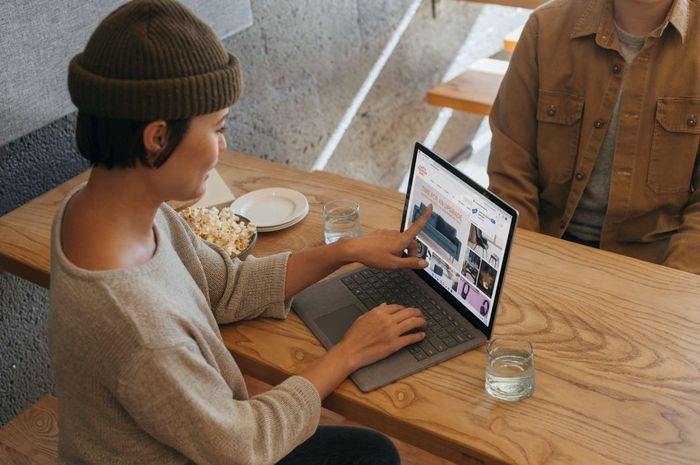
KOMENTAR